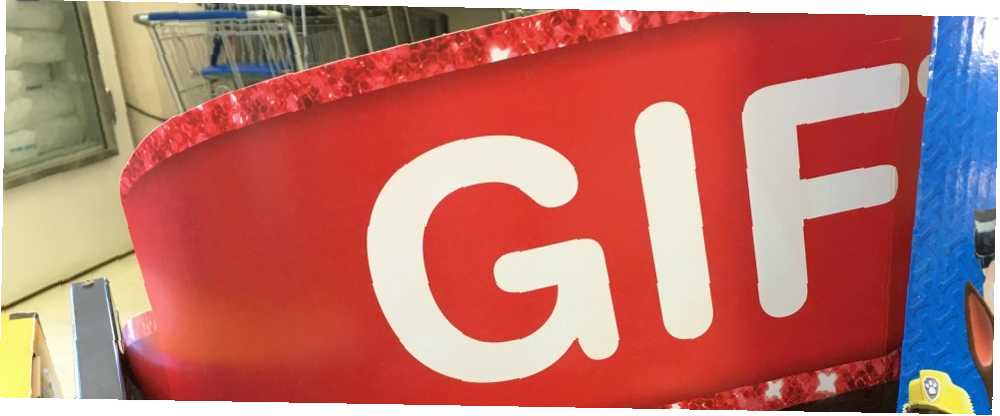
Michael Fisher
0
1293
47
Choć jego wymowa jest wciąż przedmiotem gorących dyskusji GIF - Ostatnie słowo o tym, jak wymówić GIF - Ostatnie słowo o tym, jak wymówić Wraz z odrodzeniem się formatu wymiany grafiki w jego animowanym wcieleniu, GORĄCA debata o tym, jak wymówić ten klejnot skrót pojawił się również na pierwszym planie. Jest dwóch wojowników… nie ma wątpliwości co do popularności plików GIF w Internecie. Jeśli chcesz dodać własną markę humoru lub personalizację do udostępnianych plików GIF, istnieje prosty sposób na dodanie animowanego tekstu do pliku GIF za pomocą narzędzia online.
Gifntext oferuje bardzo łatwy w użyciu interfejs, umożliwiający dodawanie tekstu, obrazów i pociągnięć pędzlem do plików GIF. Oto jak dodać tekst:
- Kliknij Tekst Ikona (T).
- Dodaj tekst, wybierz czcionkę, rozmiar, obrys i kolor.
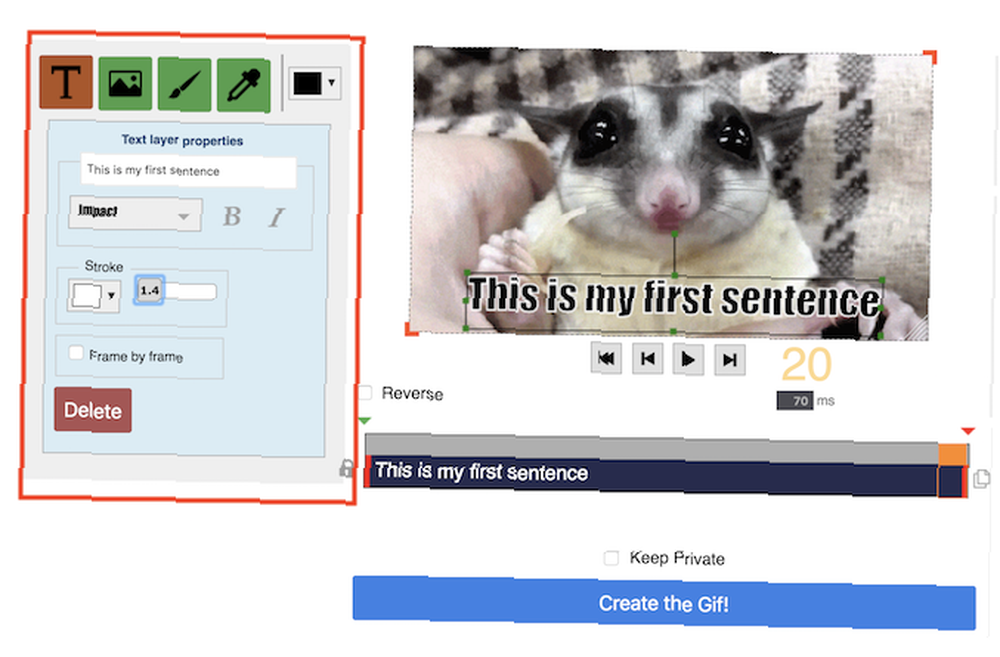
- Określić gdzie tekst pojawi się na GIF-ie, kliknij i przeciągnij tekst na GIF-ie do pozycji, w której ma się pojawiać.
- Określić gdy tekst pojawi się na GIF-ie, możesz przeciągnąć pasek na warstwach osi czasu pod GIF-em. Kliknij i przeciągnij czerwony pasek na dowolnym końcu osi czasu, aby ustalić jak długo pojawi się tekst. Kliknij niebieski pasek i przeciągnij, aby ustalić kiedy się pojawi.
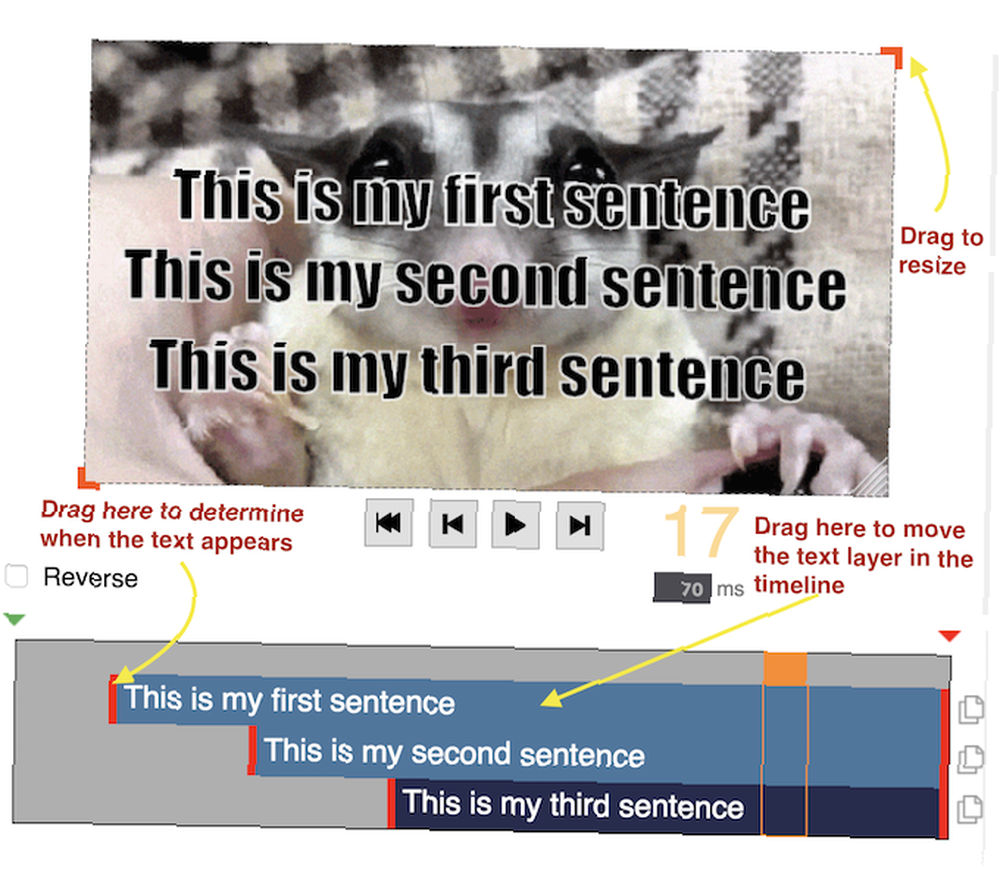
- Powtarzaj kroki od 1 do 3, aż dodasz cały tekst.
- Możesz usunąć tekst, klikając go i naciskając przycisk usuwania na klawiaturze. Możesz także powielić warstwy tekstowe, klikając Pasta ikona obok warstwy na osi czasu.
- Jeśli nie chcesz udostępniać pliku GIF w galerii Gifntext, zaznacz Zachowaj prywatność i kliknij Utwórz GIF.
- Po renderowaniu GIF kliknij go prawym przyciskiem myszy i kliknij Zapisz obraz jako aby zapisać go na swoim komputerze.

Podczas korzystania z Gifntext należy pamiętać tylko o tym, że nie można przesyłać plików GIF o rozmiarze większym niż 100 MB.
Jeśli chcesz mieć bardziej szczegółową kontrolę nad wyświetlaniem tekstu w pliku GIF, możesz rozważyć skorzystanie z witryny takiej jak EZGif, w której możesz wyznaczyć klatka po klatce, kiedy tekst pojawi się na Twoim pliku GIF.
Gdy Twój plik GIF jest gotowy, możesz go udostępnić prywatnie znajomym lub możesz udostępnić plik GIF na Facebooku. Możesz teraz używać plików GIF na Facebooku (oto jak) Możesz teraz używać plików GIF na Facebooku (oto jak) Facebook wreszcie pozwala wszystkim na korzystanie z plików GIF w komentarzach. Spodziewaj się, że Facebook stanie się bałaganem w proporcjach MySpace w bardzo krótkim czasie. Radość! lub przekonwertować plik GIF, aby przesłać na Instagram Jak publikować pliki GIF i wideo na Instagramie Jak publikować pliki GIF i wideo na Instagramie Publikowanie plików GIF na Instagramie odbywa się tak samo jak publikowanie filmów. .











